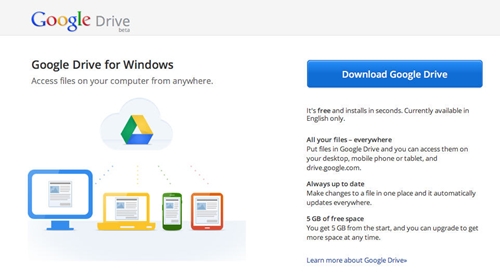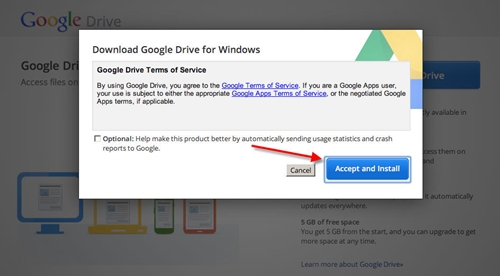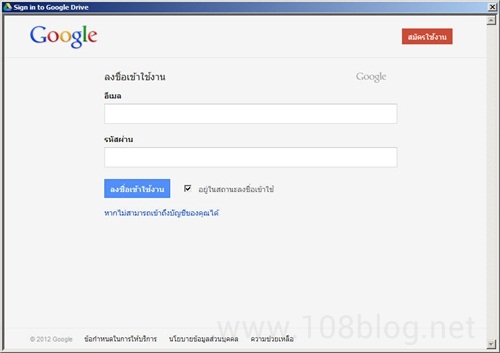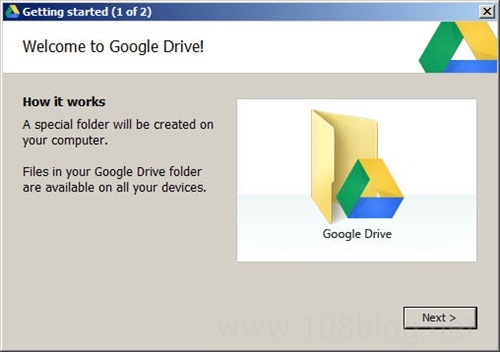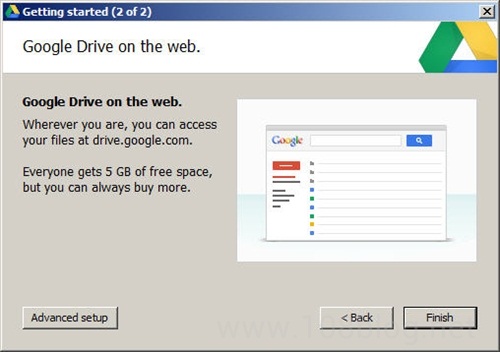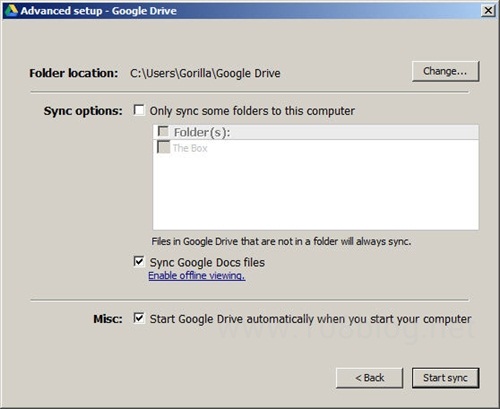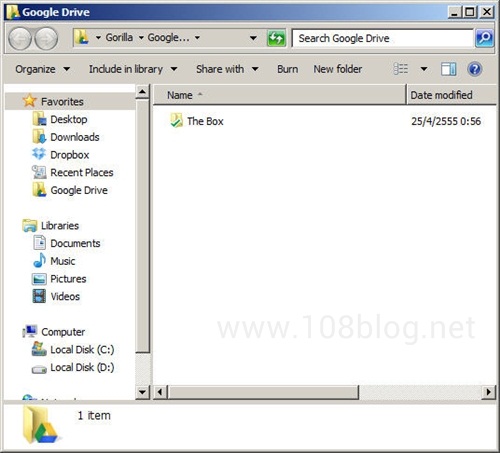Google Play คืออะไร
 Google Play คือบริการดี ๆ จาก Google ที่ทำให้สาวก Android ทั้งหลายสามารถ Download Apps ผ่านทางเว็บไซต์ https://play.google.com/store ที่จะช่วยให้คุณสามารถดูรายละเอียดต่าง ๆ ของ Apps แต่ละตัวได้ง่ายขึ้น เมื่อคุณอ่านรีวิวต่าง ๆ เสร็จเรียบร้อยแล้ว หากต้องการ Download และติดตั้งก็สามารถสั่งผ่านหน้าเว็บไซต์ได้ทันที จากการที่ผมได้ทดลองใช้งาน Google Play รู้สึกชื่นชอบเป็นอย่างมาก จึงได้เขียนบทความเพื่อนำเสนอสิ่งดี ๆ ให้กับสมาชิก และผู้เยี่ยมชมเว็บไซต์ ninetechno.com
Google Play คือบริการดี ๆ จาก Google ที่ทำให้สาวก Android ทั้งหลายสามารถ Download Apps ผ่านทางเว็บไซต์ https://play.google.com/store ที่จะช่วยให้คุณสามารถดูรายละเอียดต่าง ๆ ของ Apps แต่ละตัวได้ง่ายขึ้น เมื่อคุณอ่านรีวิวต่าง ๆ เสร็จเรียบร้อยแล้ว หากต้องการ Download และติดตั้งก็สามารถสั่งผ่านหน้าเว็บไซต์ได้ทันที จากการที่ผมได้ทดลองใช้งาน Google Play รู้สึกชื่นชอบเป็นอย่างมาก จึงได้เขียนบทความเพื่อนำเสนอสิ่งดี ๆ ให้กับสมาชิก และผู้เยี่ยมชมเว็บไซต์ ninetechno.com
สิ่งที่ควรจะมี สำหรับการใช้งาน Google Play (ในการทดลองของผม)
1. Notebook
2. Smartphone
3. Internet ADSL WiFi หรือ 3G
4. Email Account ของ Gmail ที่คุณใช้เข้าสู่ระบบบนโทรศัพท์มือถือของคุณ
จากการที่ผมได้ทดลองโดยใช้ ADSL มี Notebook และ Smartphone เชื่อมต่อกับ ADSL ด้วย Wireless ถือว่าสะดวกมาก และไม่มีค่าใช้จ่ายในเรื่องโทรศัพท์ เพราะได้ทำการเช็คยอดเงินก่อนทำการ Download และInstall เมื่อ Install เสร็จเรียบร้อยแล้วยอดเงินยังเท่าเดิม สำหรับ 3G และ EDGE นั้นไม่ได้ทดลอง เอาหละครับ หลังจากที่ได้ดูรายละเอียดต่าง ๆ เรียบร้อยแล้ว หากใครมีอุปกรณ์ดังกล่าวพร้อมแล้วก็เริ่มกันเลย เริ่มจากเข้าสู่เว็บไซต์ของ Google Play https://play.google.com/store
ที่มุมบนขวามือของหน้าเว็บไซต์ด้านบน จะมีปุ่ม Sign in คลิกที่ปุ่มนี้
จะเข้าสู่หน้า Sign in ใส่ Email Account พร้อม Password ของเราลงไป
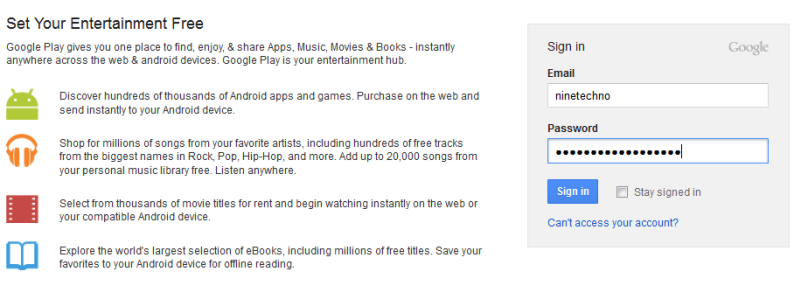
เมื่อเข้าสู่ระบบแล้ว คุณสามารถเลือก download ได้ทั้งแบบเสียสตางค์ และแบบฟรี สำหรับผมแล้ว สิ่งที่มองหาคือ Top Free แล้วก็เจอจนได้ 55 เนื่องจาก Instagram ผมได้ติดตั้งเสร็จเรียบร้อยแล้ว ผมจึงสาธิตการติดตั้ง Cubie Messenger หากคุณมี Apps ตัวไหนอยู่ในใจก็เลือกได้เลยครับ

เมื่อคลิก Cubie Messenger เสร็จเรียบร้อยแล้ว จะเข้าสู่หน้าติดตั้ง Apps ตามภาพด้านล่าง โดยจะบอกด้วยว่า Apps นี้ติดตั้งบนโทรศัพท์ของเราได้หรือไม่ โทรศัพท์ยี่ห้ออะไร รุ่นอะไร เครือข่ายอะไร คลิกปุ่ม Install
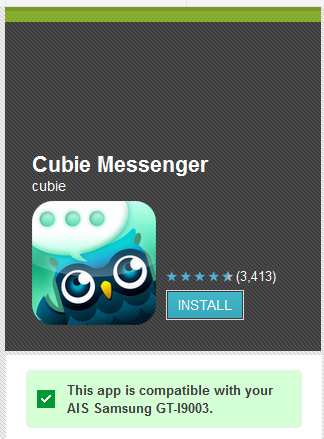
เข้าสู่หน้าบอกรายละเอียดต่าง ๆ มากขึ้น คลิกปุ่ม Install
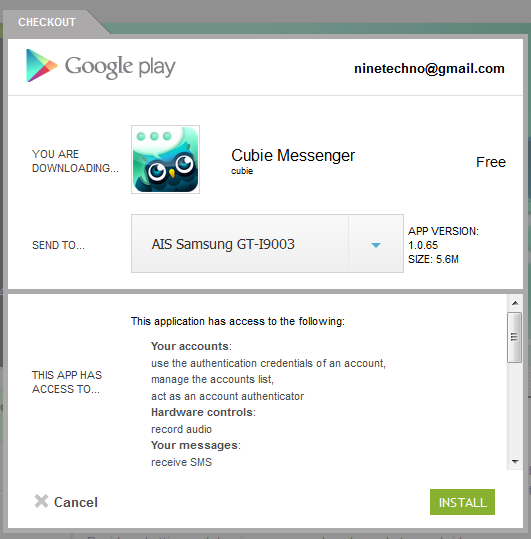
เสร็จแล้วครับ คลิกปุ่ม OK ได้เลย และเมื่อไปดูโทรศัพท์ของคุณขณะนี้ Apps ได้ติดตั้ง เสร็จเรียบร้อยแล้ว
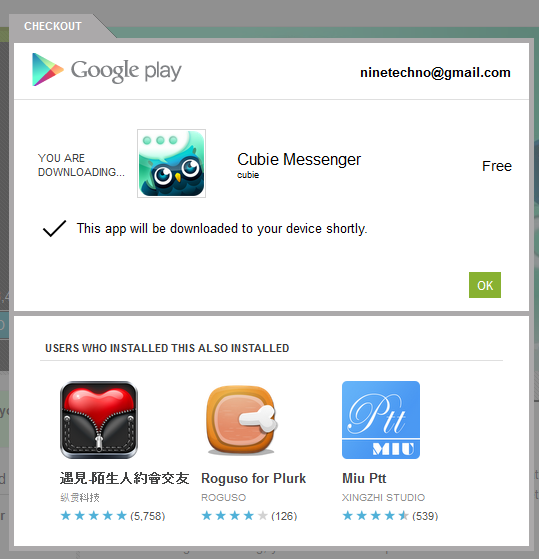
ส่งท้ายบทความ : บทความนี้เขียนขึ้นจากการทดลองส่วนบุคคล หากคุณมีทรัพยากรณ์ที่ไม่เหมือนกับบทความนี้ก็สามารถทดลองด้วยตัวคุณเองได้ สิ่งที่ต้องการนำเสนอคือเทคโนโลยีใหม่ ๆ ที่ทำให้คุณมีความรู้มากขึ้น สะดวกสบายมากขึ้นเท่านั้น หากมีข้อบกพร่องประการใดขออภัยไว้ ณ โอกาสนี้ครับ
ขอขอบคุณข้อมูลจาก : http://www.ninetechno.com/a/google-play-android/565-google-play.html